
At sætte din pc i dvale er en fantastisk måde at spare energi på, mens du stadig er sikker på at du kan genoptage arbejdet hurtigt. Men hvad kan du gøre, hvis din pc bliver ved med at vågne op af sig selv? Sådan finder du ud af, hvad der vækker det, og hvordan man forhindrer det.
Når du sæt din pc i dvale , går den ind i en strømbesparende tilstand, hvor den slukker for strømmen til de fleste af pc'ens komponenter, hvilket holder nøjagtigt nok strøm til at holde hukommelsen opdateret. Dette giver dig mulighed for hurtigt at vække computeren tilbage til den samme tilstand, som den var i, da den gik i dvale - inklusive alle dokumenter og mapper, du havde åbnet. En af de forskelle mellem søvn og dvale er, at når en pc sover, kan aktivitet fra bestemte enheder vække den. Planlagte opgaver kan også konfigureres til at vække pc'en, så de kan køre.
RELATEREDE: PSA: Luk ikke computeren, brug bare slumretilstand (eller dvale)
Sådan finder du ud af, hvad der vækker din pc
Inden du kan løse problemet, skal du bestemme problemet. Der er et par forskellige trin, du sandsynligvis skal tage her, da ingen løsning passer til alle.
Se det sidste, der vækkede din pc
Det første trin i at finde ud af, hvorfor din pc vågner, før du vil have det, er at bestemme, hvad der vågner. Du kan normalt finde ud af, hvilken begivenhed der fik din computer til at vågne for nylig med en simpel kommandopromptkommando. Start kommandoprompten ved at trykke på Start, skrive "kommando" og derefter vælge "Kommandoprompt" -appen.

Skriv følgende kommando i vinduet Kommandoprompt, og tryk på Enter:
powercfg -lastwake

Jeg kan f.eks. Fortælle fra output fra kommandoen ovenfor, at jeg brugte afbryderknappen til at vække min pc. Du kan muligvis også se anførte enheder - som din mus, tastatur eller netværksadapter - eller begivenheder som wake timers eller automatisk vedligeholdelse.
Dette giver dig ikke altid de oplysninger, du har brug for, men ofte vil det.
Udforsk andre vågne begivenheder med Event Viewer
RELATEREDE: Brug af Event Viewer til fejlfinding af problemer
Mens kommandopromptkommandoen, vi lige har talt om, er fantastisk til at vise dig, hvad der sidst vækkede din pc, nogle gange skal du gå lidt længere tilbage i historien for at se, hvad der har vækket det før. For det gør vi det slå til Event Viewer , et praktisk logningsværktøj, der hjælper os med at se, hvornår din computer blev slukket (det være sig fordi den blev lukket ned, sat i dvale eller i dvaletilstand), og hvornår den vågnede.
For at åbne Event Viewer skal du trykke på Start, skrive "event" og derefter vælge "Event Viewer."

I venstre rude skal du bore ned til Event Viewer (Local)> Windows Logs> System. Du vil se en masse af oplysninger her, men rolig. Du behøver ikke at læse igennem eller forsøge at forstå alt, hvad der foregår i loggen. Vi vil filtrere det til bare de ting, vi har brug for at se på. Højreklik på "System" -loggen og vælg "Filtrer aktuel log."

I vinduet Filtrer aktuel log skal du i rullemenuen "Hændelseskilder" vælge "Power-Troubleshooter" og derefter klikke på "OK".
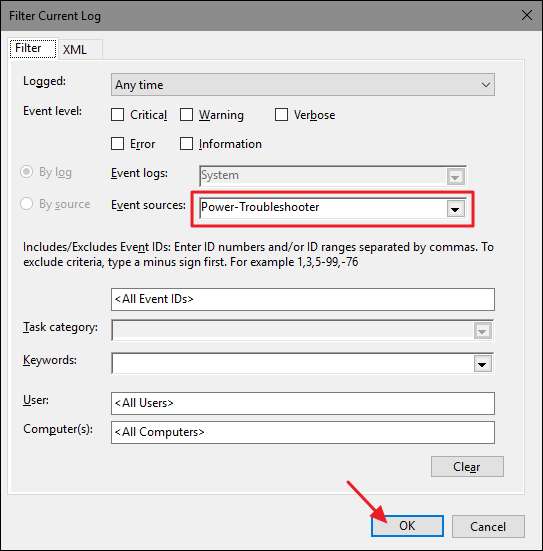
Tilbage i hovedvinduet til Event Viewer vil du se, at vi har filtreret de hundredvis af meddelelser, der ikke er relevante for vores problem, og finpudset lige ind på den ting, vi holder af: når computeren vågner op fra et lavt niveau -strømstilstand. I den nye filtrerede visning kan du rulle gennem enhver forekomst, hvor din computer er vågnet i løbet af loggen (som skal være hundreder af poster).

Hvad du skal fokusere på er det tidspunkt, hvor begivenheden blev logget (vågnede den på et tidspunkt, hvor du var ved computeren, eller var det et tilfældigt vækkeopkald midt i natten), og hvad Wake Source er angivet.
- Hvis Wake Source siger "Tænd / sluk-knap", betyder det, at der blev trykket på tænd / sluk-knappen på pc'en for at vække den - en handling, som du sandsynligvis selv har foretaget.
- Hvis Wake Source siger noget i retning af "Device-HID-kompatibel mus (eller tastatur)", der angiver, at pc'en er konfigureret til tastetryk og musebevægelser for at vække den.
- Hvis Wake Source viser din netværksadapter, angiver det, at din pc er konfigureret således indgående netværksaktivitet kan vække det - noget der er nyttigt, hvis du kan lide at få din pc til at gå i dvale, men stadig har brug for den tilgængelig for andre netværksenheder til tider.
- Hvis Wake Source siger "Timer", betyder det, at en planlagt opgave vækkede computeren. Kildeoplysningerne indeholder normalt en vis indikation om den opgave, der vækkede pc'en. For eksempel i det forrige skærmbillede kan jeg fortælle, at min pc blev vækket for at udføre en planlagt genstart efter en opdatering.
- Du kan muligvis også se noget som "Wake Source: Unknown", hvilket er lidt mere kryptisk, men i det mindste fortæller det, hvornår pc'en blev vækket.
Når du først har konstateret, at der faktisk er et mønster af ulige computeropvågningskald, og du har identificeret kilden, er det tid til at gøre noget ved det.
Sådan stopper du din pc fra at vågne tilfældigt
Forhåbentlig hjalp et af ovenstående tricks dig med at finde ud af, hvad der vækker din pc. Nu er det tid til at løse problemet. Gå ned til det afsnit, der gælder for din situation.
Begræns hardwareenheder, der kan vække din pc
Som du sandsynligvis har bemærket fra at kigge gennem logfiler til Event Viewer, er der fire primære hardwareenheder, der kan vække din pc: mus, tastaturer, netværkskort og strømknapper (eller låg til bærbar computer, hvis det er det, du bruger). Du kan nemt se en komplet liste over de hardwareenheder, der er tilladt at vække din pc med en kommandopromptkommando. Åbn et kommandopromptvindue, og kør følgende kommando:
powercfg -enhedsforespørgsel wake_armed

I dette eksempel har jeg flere enheder, der har lov til at vække min pc, herunder en Intel Ethernet-adapter, to tastaturer (jeg skifter mellem almindelige tastaturer og gamingtastaturer) og en mus. Uanset din opsætning, nu hvor du ved, hvilke enheder der kan vække din pc, kan du gå over til Enhedshåndtering for at fortælle dem, at de ikke skal.
Vi har dækket detaljeret hvordan du forhindrer din mus i at vække din pc og hvordan man forhindrer netværksaktivitet i at vække din pc . Så i vores eksempel her forhindrer vi tastaturet i at vække pc'en. Hvorfor vil du gøre dette? Et ord: katte.
(Dette skal dog fungere for andre enheder, der muligvis vækker din computer - ikke kun tastaturer.)
RELATEREDE: Sådan stopper du musen fra at vække din Windows-pc
Åbn Enhedshåndtering ved at trykke på Windows-tasten, skrive "Enhedshåndtering" og derefter trykke på Enter.

Find den enhed, du vil forhindre i at vække din computer, i vinduet Enhedshåndtering. Det vil have samme navn som det har i output af
powercfg
kommando, du lige løb. Højreklik på enheden, og vælg "Egenskaber" i genvejsmenuen.

På fanen "Strømstyring" i enhedens egenskabsvindue skal du deaktivere indstillingen "Tillad, at denne enhed vækker computeren" og derefter klikke på "OK".

Mens du har Enhedshåndtering åben, skal du fortsætte og ikke tillade andre enheder, som du ikke vil vække din computer. Når du er færdig, kan du afslutte Enhedshåndtering.
Deaktiver Wake-timere og planlagte opgaver
Den anden ting, der kan vække din pc, er en planlagt opgave. Nogle planlagte opgaver - f.eks. En antivirusapp, der planlægger en scanning - kan indstille en wake-timer til at vække din pc på et bestemt tidspunkt for at køre en app eller kommando. For at se en liste over wake timers, der er indstillet på din computer, kan du bruge en kommandopromptkommando. Du bliver nødt til at køre kommandoprompt med administrative rettigheder til denne. For at gøre det skal du trykke på Start, skrive "kommando", og når du ser kommandopromptappen, skal du højreklikke på den og vælge "Kør som administrator."

Skriv følgende kommando i vinduet Kommandoprompt, og tryk derefter på Enter:
powercfg -waketimers

I dette eksempel kan du se, at jeg har en wake-timer - en planlagt opgave, der skal kontrollere, om jeg har store filer i kø til download, så jeg kan få downloadet til at ske, når jeg ikke bruger pc'en.
Du skal vælge for at stoppe dette: det kan du deaktiver den specifikke wake timer , eller deaktiver alle vågentimere .
RELATEREDE: Sådan køres programmer automatisk og indstilles påmindelser med Windows Task Scheduler
Hvis du bare vil stoppe en opgave fra at vække din computer, kan du afinstallere den app, der oprettede opgaven, eller justere de planlagte opgaveindstillinger. Du kan læse de fulde instruktioner til at arbejde med planlagte opgaver i vores artikel om kører automatisk programmer med Windows Task Scheduler , men her er den korte version.
Find opgaven i Task Scheduler, højreklik på den, og vælg derefter "Egenskaber". I vinduet Egenskaber skal du under fanen "Betingelser" slukke for indstillingen "Væk computeren til at køre denne opgave".
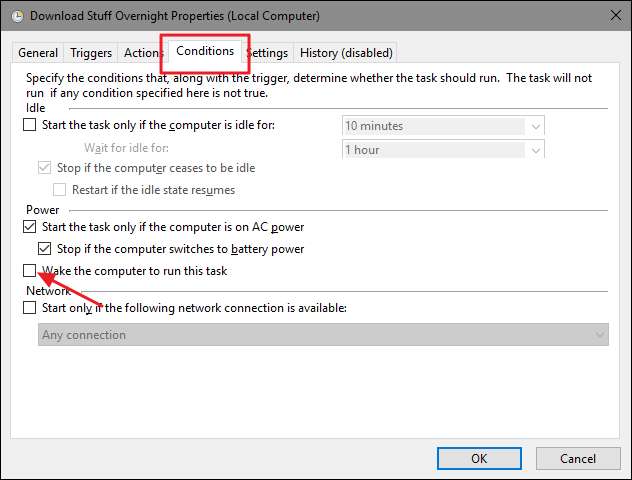
Dette efterlader den planlagte opgave på plads, og hvis din pc er vågen, kører Windows opgaven. Det vækker bare ikke pc'en for at gøre det.
Hvis du ikke vil nogen programmer, der vækker din computer automatisk, kan du deaktivere wake timers helt. For at gøre det skal du åbne appen Power Options Control Panel ved at trykke på Start, skrive "power options" og derefter trykke på Enter.
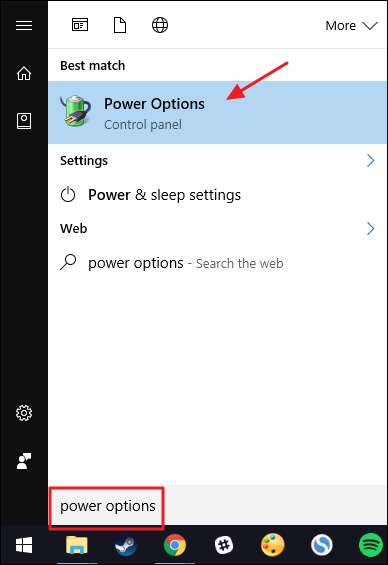
I vinduet Strømstyring skal du klikke på linket "Skift planindstillinger" ud for den plan, du bruger.

I det næste vindue skal du klikke på linket "Skift avancerede strømindstillinger".

Udvid posten "Sleep", udvid posten "Tillad wake timers" under den, og sæt derefter posterne under den til "Disabled". Hvis du bruger en bærbar computer, ser du to poster - "På batteri" og "Tilsluttet" - og du kan konfigurere disse til forskellige indstillinger, hvis du vil. Hvis du bruger en stationær pc, kan du kun se en indstilling under posten "Tillad vågetidere", som i dette eksempel.
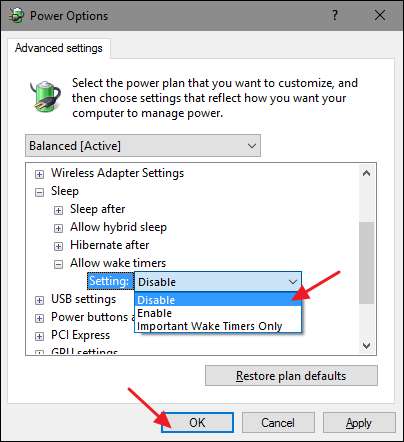
Bemærk, at hvis du bruger Windows 10, har du også en anden mulighed end blot at aktivere eller deaktivere wake-timeren. Denne mulighed kaldes "Kun vigtige timere for vågning" og vækker kun din pc til større Windows-systembegivenheder som en planlagt genstart af din pc uden for aktive timer efter en Windows-opdatering. Du kan prøve at indstille dine wake-timere til "Only Wake Timers Only" og se om det løser dine problemer. Hvis din pc stadig vågner oftere, end du gerne vil, kan du altid komme tilbage og indstille wake timers til "Disabled" i stedet.
Forhindre automatisk vedligeholdelse i at vække din pc
Som standard kører Windows automatiske vedligeholdelsesopgaver kl. 02.00 hver aften, hvis du ikke bruger din computer. Det er også indstillet til at vække din pc fra dvaletilstand for at køre disse opgaver. Disse opgaver inkluderer ting som at kontrollere, om din harddisk har brug for defragmentering, køre systemdiagnostik, kontrollere for diskvolumenfejl og mere. De er vigtige opgaver, der skal have kørt med jævne mellemrum, men hvis du foretrækker, at Windows ikke vækker din pc til at gøre det, kan du slå denne indstilling fra. Vi bruger Windows 10 som vores eksempel her, men du finder indstillingerne samme sted i Windows 8 og 7.
Skift til ikonvisning i Kontrolpanel, og åbn derefter appen Sikkerhed og vedligeholdelse.
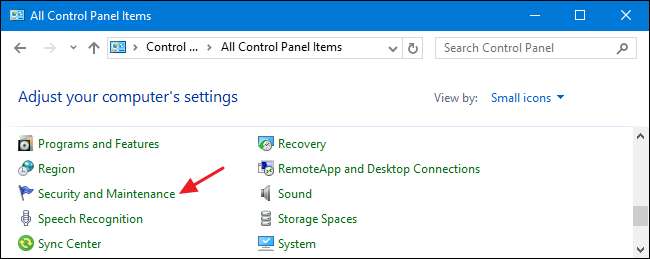
På siden Sikkerhed og vedligeholdelse skal du udvide afsnittet "Vedligeholdelse" og derefter klikke på "Skift vedligeholdelsesindstillinger."
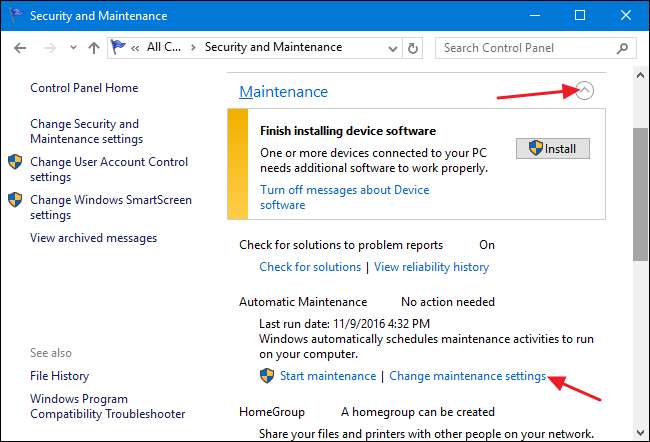
Slå fra “Tillad planlagt vedligeholdelse at vække min computer på det planlagte tidspunkt” på siden Automatisk vedligeholdelse. Selvfølgelig kan du også indstille planlægningstiden til noget, du kan lide bedre, hvis du vil.

Hvis du slukker for Windows 'evne til at vække din pc til at køre vedligeholdelsesopgaver, skal du stadig lade den køre disse vedligeholdelsesopgaver lejlighedsvis. Du kan gøre det ved at indstille det planlagte tidspunkt til, hvornår det er mere sandsynligt, at din pc er tændt, eller du kan gøre det manuelt ved at klikke på "Start vedligeholdelse" tilbage på hovedsiden Sikkerhed og vedligeholdelse.
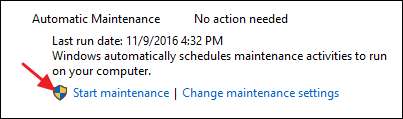
Søvn er et værdifuldt værktøj til at bevare energi, mens du stadig holder din pc tilgængelig, når du har brug for det. Mens du sandsynligvis vil have nogle enheder (som dit tastatur) og nogle planlagte opgaver for at kunne vække din pc, er det godt at vide, at du har nogle værktøjer til at undersøge, hvorfor det vågner op og muligheder for at stoppe det, når du ikke ønsker det.







